
Joseph Goodman
0
1767
197
Pokud často píšete aplikace, které se připojují k databázovým serverům 13 Nejdůležitější příkazy SQL, které by měl znát každý programátor 13 Nejdůležitější příkazy SQL, které by měl znát každý programátor Každý velký nebo dynamický web používá nějakým způsobem databázi a ve spojení se strukturovaným dotazovacím jazykem (SQL). , možnosti manipulace s daty jsou opravdu nekonečné. , pomůže, pokud víte, jak nainstalovat databázi MySQL do počítače se systémem Windows pro účely testování.
Připojení k databázi s většinou aplikací obvykle zahrnuje pouze specifický připojovací řetězec, takže testování aplikace s jedním databázovým serverem a jeho přepnutí později na “Výroba” server je velmi jednoduchý.
V tomto článku vás provedeme kroky nastavení vlastní lokální databáze MySQL na jakémkoli počítači se systémem Windows. Později v tomto článku se také dozvíte, jak nastavit testovací databázi pro vzdálená připojení, takže se k ní nemusíte připojovat ze stejného počítače, na kterém programujete..
MySQL Předpoklady databáze
Nasazení databáze MySQL v produkčním prostředí je věda sama o sobě. Správci databází se obvykle dívají na počet uživatelů, jak často budou do databáze prováděna volání, odhad toho, kolik dat bude v průběhu času načteno do databáze a podobně..
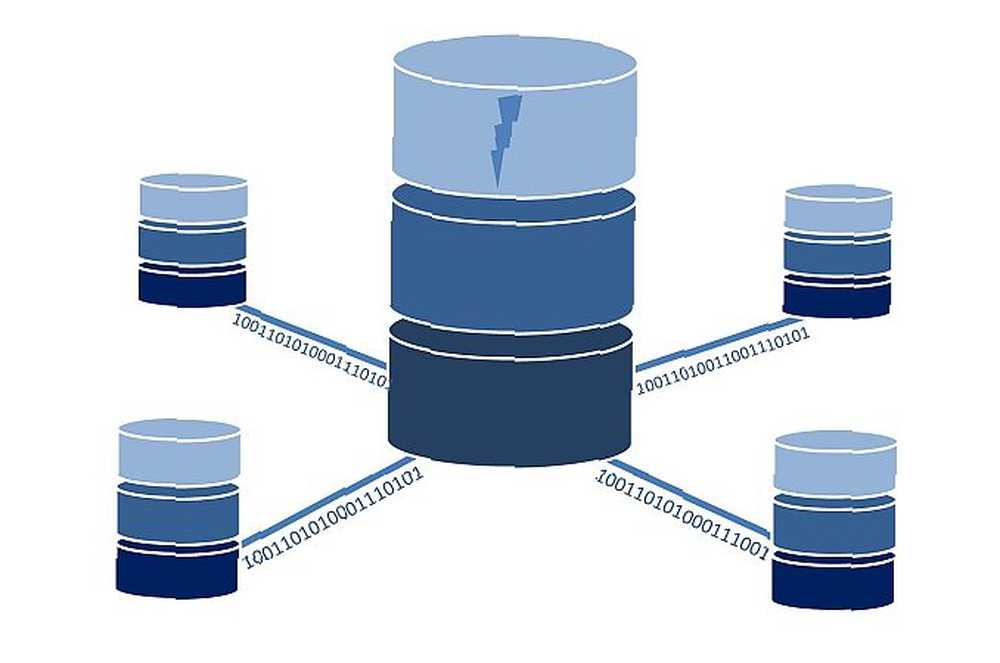
Protože většina těchto faktorů je pro každou implementaci různá, pokaždé se liší systémové požadavky. Podnikové instalace obvykle vyžadují 4 procesorová jádra, 8 GB RAM a nastavení RAID Jak nakonfigurovat RAID HDD pole v Linuxu Jak konfigurovat RAID HDD pole v Linuxu Získejte náhradní pevné disky, které chcete efektivněji používat s počítačem se systémem Linux ? Můžete s RAID, systémem, který může zvýšit výkon nebo přidat nadbytečnost. pro rychlé čtení / zápis do az databáze. V případě lokální instalace se však toho opravdu nemusíte starat.
Testovací databázi MySQL lze nainstalovat téměř na jakoukoli chuť Linuxu, Windows nebo Mac. Seznam všech podporovaných platforem, pokud se vás to vůbec týká. Stáhněte si instalační program systému Windows MySQL, který obsahuje vše, co potřebujete.
Instalace vaší testovací databáze MySQL ve Windows
Místní instalace testovací databáze MySQL, jako je tato, je velmi rychlá a snadná. Stačí přijmout licenční smlouvu a poté vybrat Výchozí vývojář Typ instalace a klikněte na další.
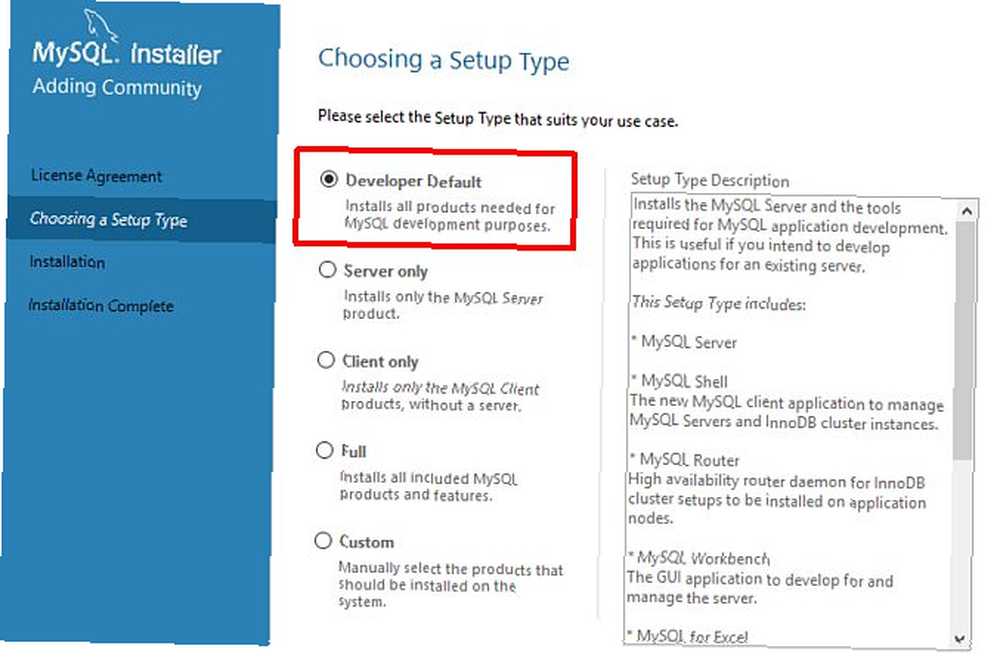
Můžete vidět několik položek v “Zkontrolujte požadavky” krabici produktů, které nelze nainstalovat, protože ve vašem systému nemáte existující software.
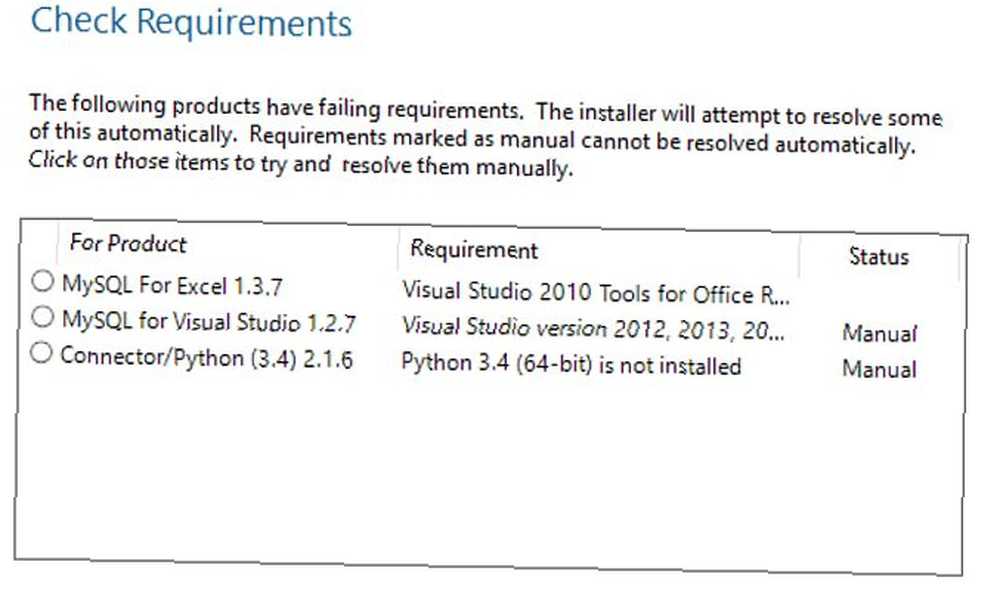
Dokud server MySQL a software Workbench nejsou na tomto seznamu, jste v pořádku. Můžete kliknout další, a pak Vykonat.
Nastavení serveru MySQL
Průvodce instalací je dodáván s průvodcem nastavením pro SQL Server. Výběr správného nastavení pro nastavení testovacího serveru je důležitý. U tohoto typu serveru vyberte Samostatný server MySQL / Klasická replikace MySQL.
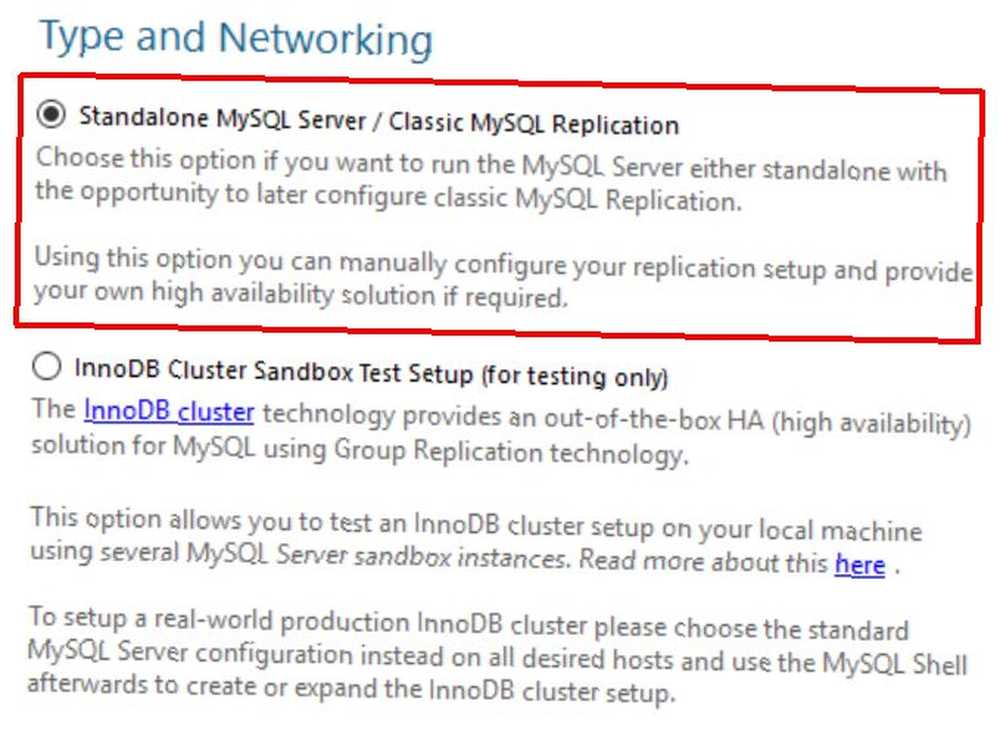
Dále pro Typ konfigurace serveru vyberte Vývojový stroj. Ponechte výchozí nastavení (port TCP / IP 3306) pro připojení. Náš průvodce podmínkami vytváření sítí se zde může hodit, pokud potřebujete opakovací program.
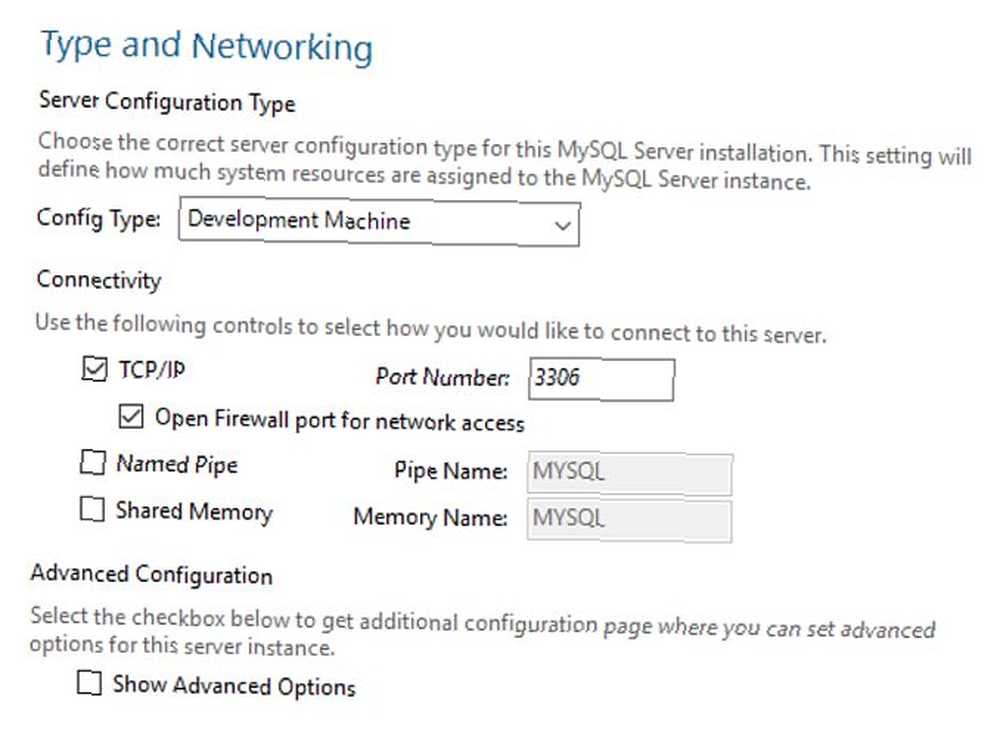
Na další obrazovce nastavte své root heslo a klikněte na Přidat uživatele přidat do této databáze nového uživatele. Zavoláme tomuto uživateli “Remote_User”, udělit uživateli práva administrátora DB a nastavit heslo.
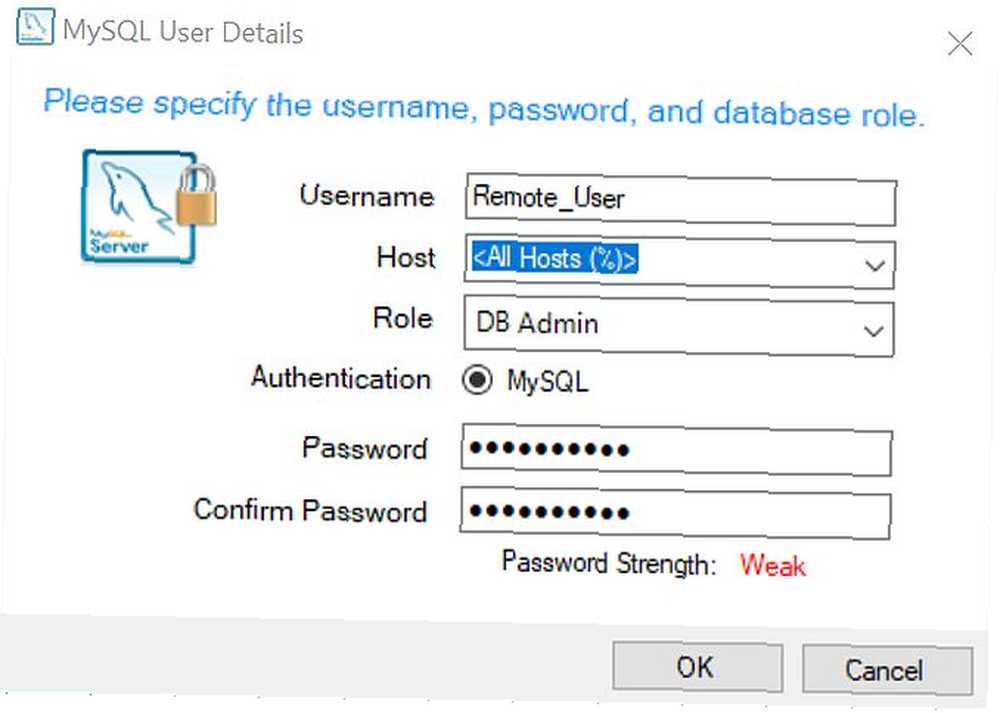
V dalším kroku odejděte Nakonfigurujte server MySQL jako službu Windows a Spusťte server MySQL při spuštění systému oba povoleny. Spustit službu pod Standardní systémový účet. Klikněte na další krokem uložení dokumentu a poté Vykonat dokončit tuto fázi instalace. Pokud existují jiné možnosti konfigurace, které přicházejí pro jiné produkty, můžete je prozatím obejít beze změn kliknutím na Další nebo Dokončit.
Nastavení testovací databáze
Po dokončení by měl průvodce automaticky spustit aplikaci MySQL Workbench. Zde vytvoříte databázi a testovací tabulku a nastavíte vzdálený přístup. Nejprve musíte vytvořit svou testovací databázi vytvořením nového schématu. V Workbench to najdete v levém dolním rohu obrazovky.
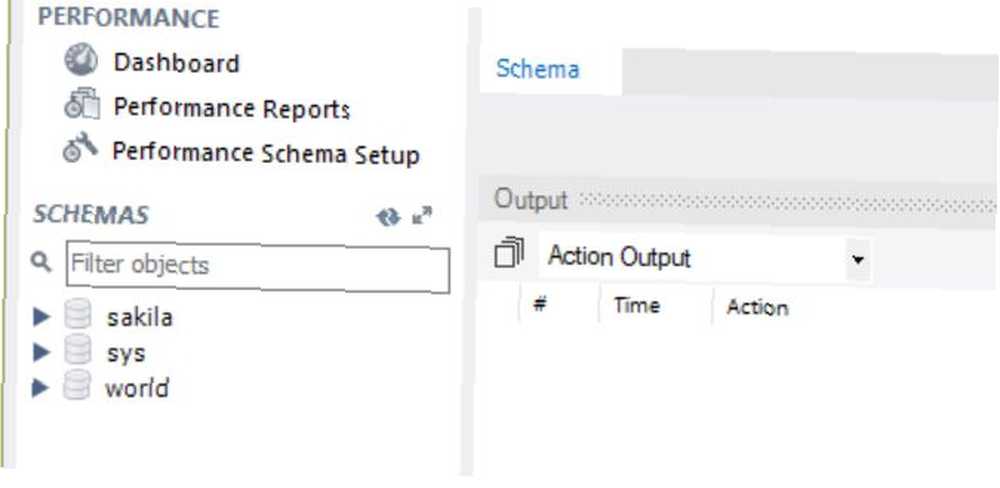
Klepněte pravým tlačítkem myši na prázdné místo pod “svět” a vybrat Vytvořit schéma. Zadejte libovolný název a klikněte na Použít. Klikněte pravým tlačítkem na toto nové schéma a vyberte Nastavit jako výchozí schéma. Dále vytvořte tabulku v této databázi s názvem “Test_Table”. To provedete kliknutím na ikonu dotazu SQL v nabídce a vložením do následujícího skriptu SQL.
CREATE TABLE Test_Table (id smallint unsigned not null auto_increment, name varchar (25) not null, constraint my_example primární klíč (id)); INSERT INTO Test_Table (id, name) VALUES (null, 'Test data');Klepnutím na ikonu blesku spustíte skript. Tím se vytvoří zkušební tabulka s jednou hodnotou. Můžete potvrdit, že byl vytvořen rozbalením do testovací tabulky v Průzkumníku schémat, kliknutím pravým tlačítkem myši na tabulku a výběrem Vyberte Řádky - Limit 1000.
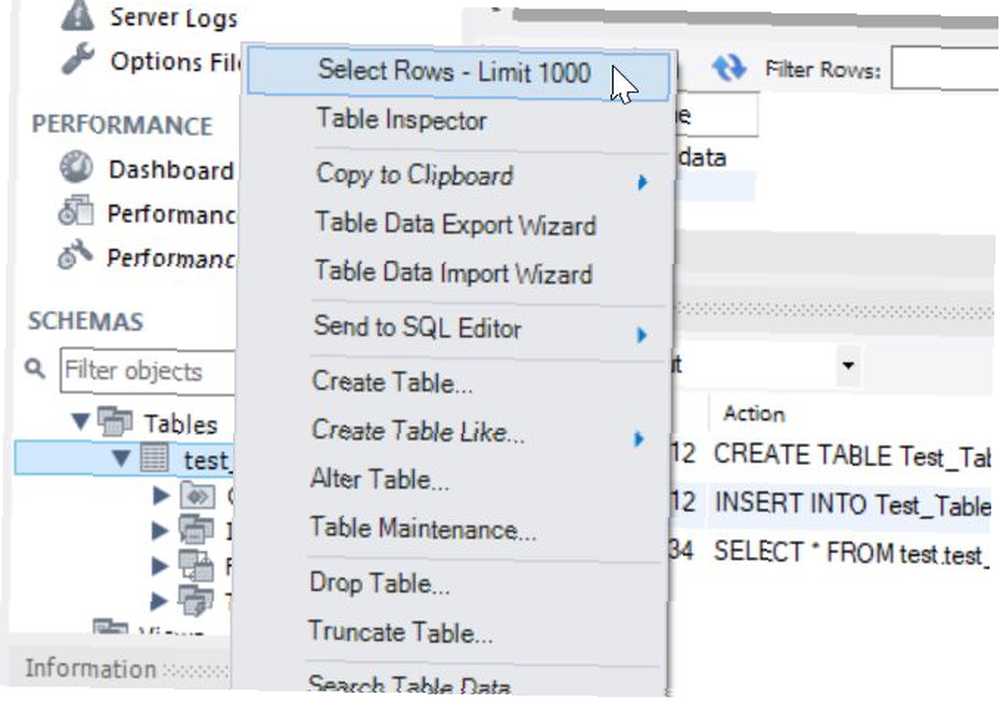
Uvidíte tabulku s testovacími údaji.
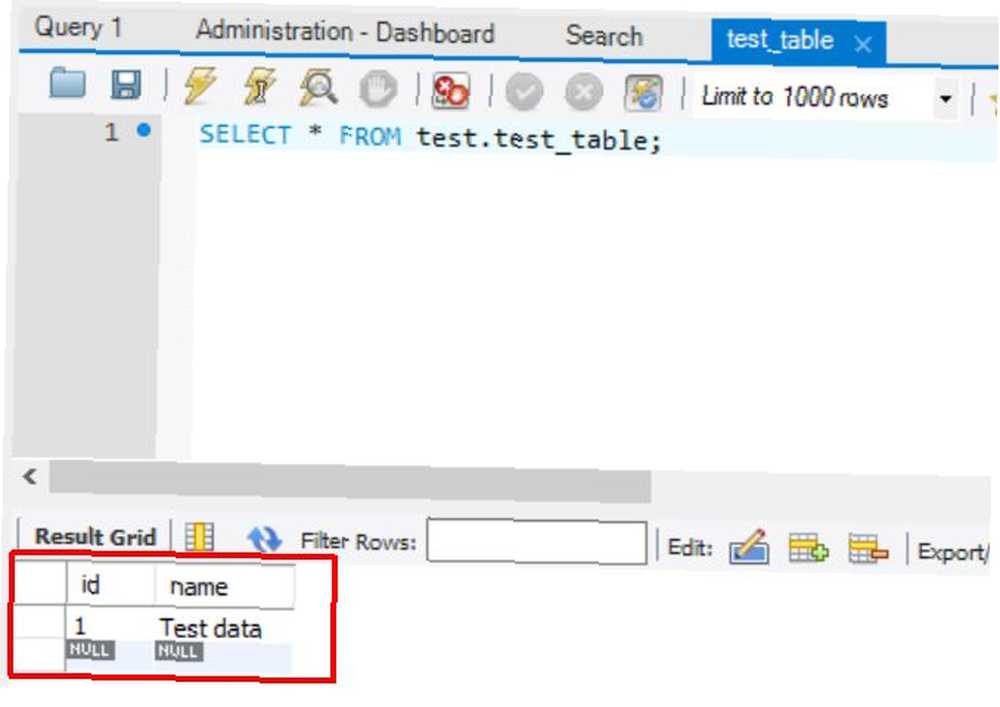
Nastavte vzdálený přístup k vaší databázi MySQL
Posledním krokem je konfigurace nové databáze MySQL, která umožní vzdálený přístup pro konkrétního uživatele a od konkrétní IP adresy. Jak najít vaši IP adresu ve Windows 10 Jak najít vaši IP adresu ve Windows 10 Existují dva způsoby, jak vidět vaši IP adresa ve Windows 10.. Už jsme vytvořili “Remote_User” za tímto účelem, a dal mu bezpečné heslo.
Chcete-li nakonfigurovat vzdálený přístup, spusťte myslq.exe otevřením příkazového řádku a navigací do C: \ Program Files \ MySQL \ MySQL Server 5.X \ bin a typ:
mysql -u root -pBude vyžadovat, abyste zadali heslo uživatele root, které jste již nastavili. V tomto příkazovém okně zadejte:
UDĚLTE VŠECHNY VÝSLEDKY NA *. * DO 'Remote_User' @ "IDENTIFIED BY"Měli byste vidět a “Dotaz je v pořádku” Pokud příkaz pracoval úspěšně.
Nakonec je čas vyzkoušet vzdálené připojení. Na kterémkoli jiném počítači v síti nainstalujte a spusťte MySQL Workbench. V nabídce Databáze vyberte Připojte se k databázi.
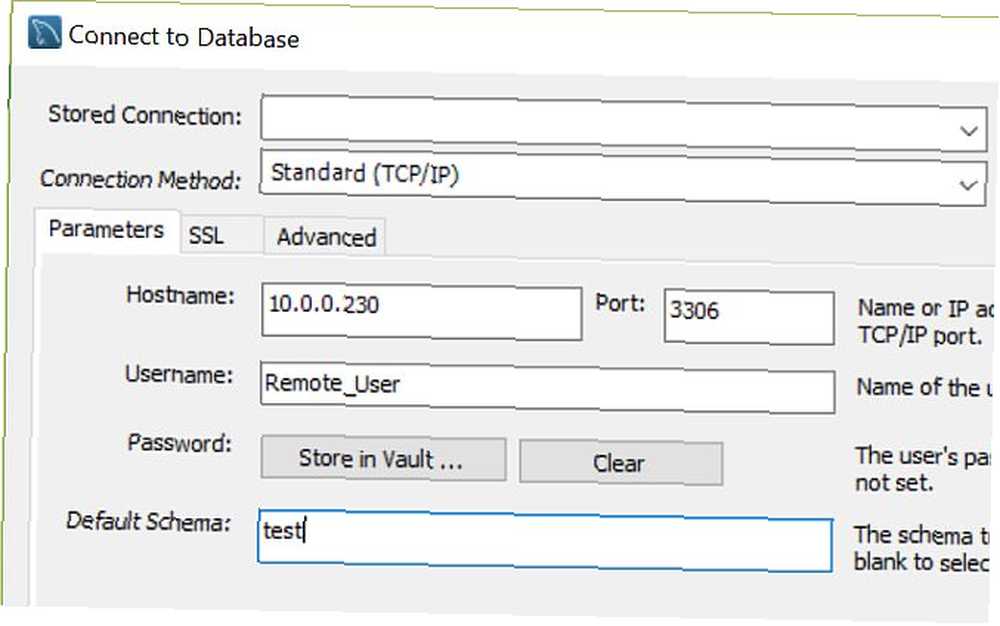
V tomto konfiguračním okně budete chtít zvolit TCP / IP jako způsob připojení a zadat IP adresu počítače, kde jste nastavili a nakonfigurovali svou databázi SQL. Port můžete ponechat ve výchozím nastavení 3306. Změňte uživatelské jméno na “Remote_User” a typ “test” pro výchozí schéma.
Když kliknete na OK, Pokud jste nastavili vše, jak je popsáno v předchozím článku, uvidíte, že se MySQL Workbench úspěšně připojí ke vzdálené databázi MySQL a můžete v něm procházet schéma nebo spouštět dotazy..
Další úvahy
Mějte na paměti, že vzdálené připojení k databázi MySQL v místní síti (LAN) vyžaduje pouze výše uvedenou konfiguraci. Pokud máte problémy s nastavením sítě LAN, nezapomeňte nejprve vyřešit problém síťového připojení mezi dvěma počítači.
Pokud však doufáte, že budete mít přístup k vaší databázi MySQL přes internet, musíte do svého internetového routeru přidat pravidlo předávání portů, aby požadavky přes tento port ze vzdáleného počítače byly správně směrovány do IP serveru MySQL. Náš průvodce přesměrováním portů Co je to přesměrování portů a jak mi může pomoci? [MakeUseOf vysvětluje] Co je přesměrování portů a jak mi může pomoci? [MakeUseOf vysvětluje] Plačete trochu dovnitř, když vám někdo řekne, že existuje problém s přesměrováním portů, a proto vaše nová lesklá aplikace nebude fungovat? Váš Xbox vám nedovolí hrát hry, vaše stahování torrentů odmítne… může zde pomoci.
Hodnota testovací databáze MySQL lokálně nebo ve stejné LAN jako vývojové PC je taková, že vám umožní vyvíjet vaše aplikace v téměř reálném scénáři. Spuštění databáze na stejném přesném počítači, na kterém vyvíjíte svůj kód, bude fungovat, ale nedovolí vám otestovat problémy s aplikacemi, které mohou vyplynout ze síťové komunikace, problémů se zabezpečením a dalších.
Testování na vyhrazeném vzdáleném počítači se spuštěnou databází vám umožní vyvíjet dotazy a databázové aplikace strategičtěji a přesněji pro zamýšlené použití..
Už jste někdy museli nastavit svou vlastní databázi MySQL v síti nebo jiném vzdáleném uzlu? S jakými problémy jste narazili? Podělte se o své vlastní zkušenosti v sekci níže!











